対応種類:StiLL Dev・Pro・Std
対応種類:StiLL Dev・Pro・Std
対応種類:StiLL Dev・Pro・Std
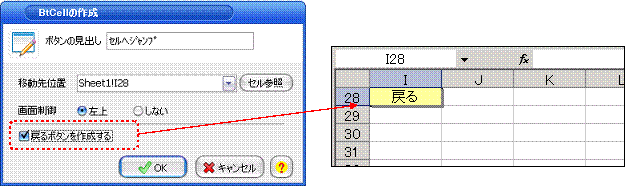
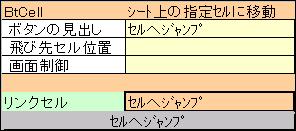
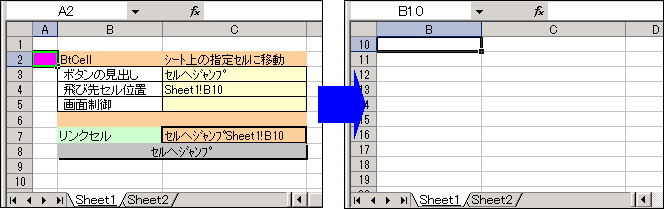
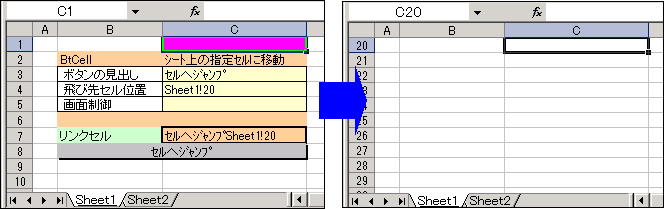
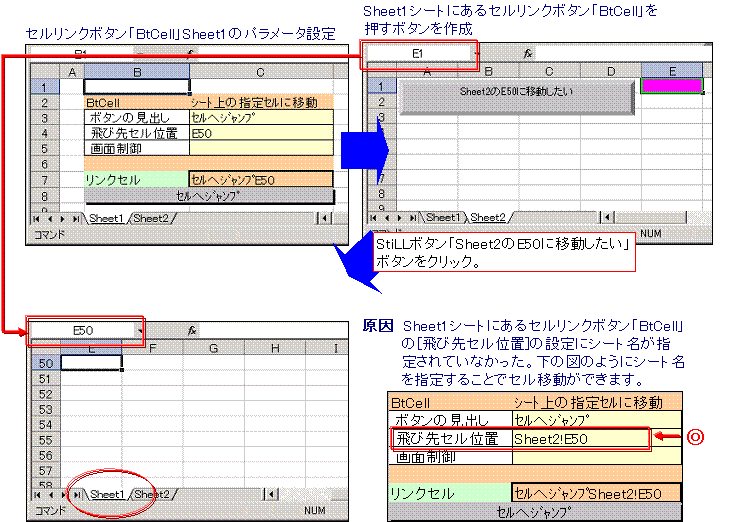
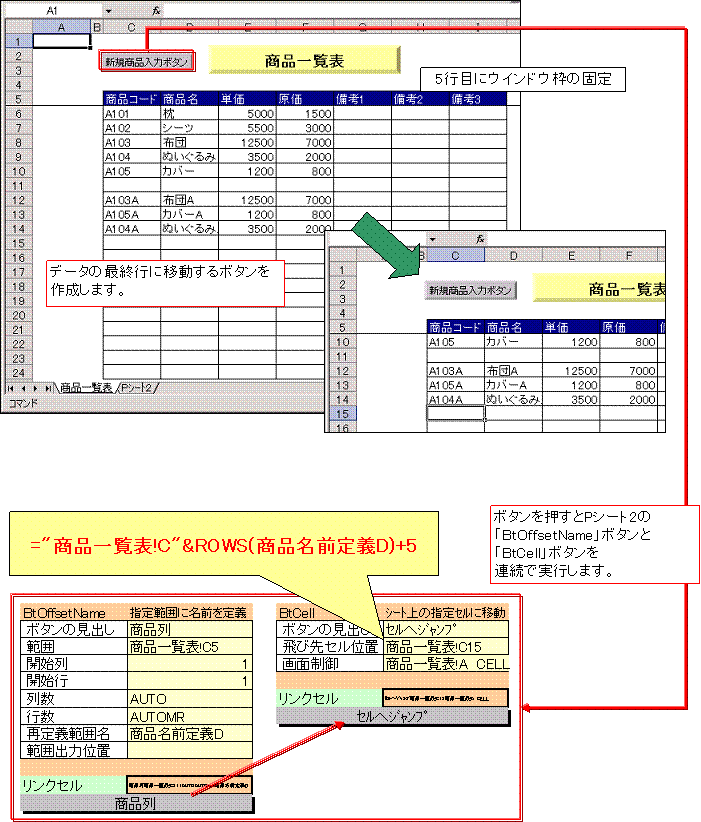
| 「StiLL」デザイン情報135 StiLLコマンド--セルへジャンプ(BtCell) | ||||||||||||||||||
| シートへジャンプする方法いろいろ | ||||||||||||||||||
| ■指定シートへジャンプする方法はいくつかありますが、今回の「セルへジャンプ(BtCell)」は、移動先のセルを指定することができます。 | ☆対応方法:「飛び先セル位置」設定は、シート名とセル番地(Sheet1!A1)で設定できます。行番号(Sheet1!20等)や、列番号(Sheet1!C等)で指定できます。ボタンのあるシート(同一シート)内でジャンプ(移動)する場合のシート名の指定は不要です。 | ※ご注意下さい。[飛び先セル位置]にシート名と行番号か列番号で指定した場合は、BtCellボタンのあるシートのアクティブセルからスライドした位置に移動します。 | ||||||||||||||||
| 対応Ver. :StiLL
V9.1以降 対応種類:StiLL Dev・Pro・Std |
対応Ver. :StiLL
V9.1以降 対応種類:StiLL Dev・Pro・Std |
対応Ver. :StiLL
V9.1以降 対応種類:StiLL Dev・Pro・Std |
||||||||||||||||
| ■ 「BtCell」を利用したセル移動と画面の位置制御する方法 | ||||||||||||||||||
| ある場所 | ||||||||||||||||||
| StiLLボタンの場合 | ||||||||||||||||||
| メニュー [StiLL] → [ボタンテンプレート] → [図形]タブ → シートにStiLLボタン貼付 | ||||||||||||||||||
| → StiLLボタンの上でマウスを左クリック → 「StiLLボタンの作成」画面の「セルへジャンプ」を選択 | ||||||||||||||||||
| → StiLLボタン[BtCell] | ||||||||||||||||||
| セルリンクボタンの場合 | ||||||||||||||||||
| メニュー [StiLL] → [セルリンクボタン作成] → [編集]→ セルリンクボタン[BtCell] | ||||||||||||||||||
| 機能・目的 | ||||||||||||||||||
| 「セルへジャンプ(BtCell)」は、指定先セルに移動する機能です。さらに、パラメータの「画面制御」に | ||||||||||||||||||
| セルを指定することで、指定したセルに画面の位置を制御することができます。 | ||||||||||||||||||
| [BtCell」の設定方法 | ||||||||||||||||||
| StiLLボタンとセルリンクボタンの概要について簡単にご紹介します。 | ||||||||||||||||||
| (より詳細な説明はStiLLヘルプに記載しております。) | ||||||||||||||||||
| 1) StiLLボタンの場合 | ||||||||||||||||||
| ① 移動先位置の設定 | ||||||||||||||||||
| ・「移動先位置」には、移動したいセルを指定します。シート名がない場合は、ボタンのあるシートの | ||||||||||||||||||
| セルに移動します。 | ||||||||||||||||||
| ・「画面制御」を「左上」に設定すると、「移動先位置」に指定したセルが左上になるように画面を | ||||||||||||||||||
| 制御します。 | ||||||||||||||||||
| ② 移動先位置の戻るボタン作成 | ||||||||||||||||||
| 「戻るボタンを作成する」にチェックすると「移動先位置」セルに「戻る」ボタンを作成できます。 | ||||||||||||||||||
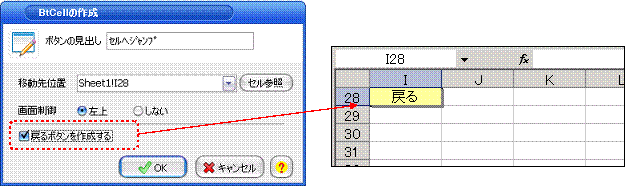
|
||||||||||||||||||
| ※StiLLボタンの「BtCellの作成」画面から設定する場合のみ、セルのジャンプ先に<戻る>ボタンを | ||||||||||||||||||
| 作成することができます。 | ||||||||||||||||||
| 2) セルリンクボタンの場合 | ※セルリンクボタンはStandard版では作成できません。 | |||||||||||||||||
| セルへジャンプ(BtCell)のパラメータ設定 | ||||||||||||||||||
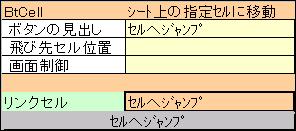
|
||||||||||||||||||
| → ボタンに表示する名前(ボタン表示名) | ||||||||||||||||||
| → 飛び先セル位置の設定(Sheet1!A1等) | ||||||||||||||||||
| → 画面の位置制御の設定ができます。 | ||||||||||||||||||
| ※注意 | ||||||||||||||||||
| [飛び先セル位置]にシート名と行番号か列番号で指定した場合は、BtCellボタンのあるシートの | ||||||||||||||||||
| アクティブセルからスライドした位置に移動します。 | ||||||||||||||||||
| [BtCell」のパラメータについて | ||||||||||||||||||
| (1) 飛び先セル位置の指定方法 | ||||||||||||||||||
| 「飛び先セル位置」設定は、シート名とセル番地Sheet1!A1で設定できます。 | ||||||||||||||||||
| そのほかに行番号(Sheet1!20等)や、列番号(Sheet1!C等)で指定することもできます。 | ||||||||||||||||||
| ボタンのあるシート(同一シート)内でジャンプ(移動)する場合のシート名の指定は不要です。 | ||||||||||||||||||
| 例1 セルSheet1!A2がアクティブで、飛び先セル位置設定がSheet1!B10の場合 | ||||||||||||||||||
| (画面の位置を制御します。) | ||||||||||||||||||
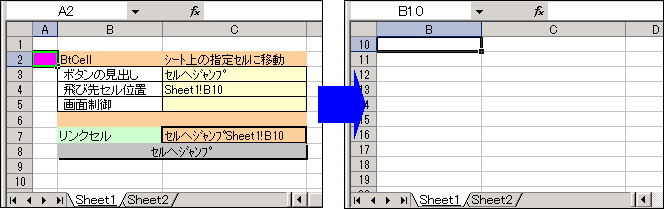
|
||||||||||||||||||
| 飛び先はセルSheet1!B10の指定したセルを画面の左上にして移動します。 | ||||||||||||||||||
| 例2 セルSheet1!C1がアクティブで、飛び先セル位置設定がSheet1!20の場合 | ||||||||||||||||||
| (画面の位置を制御しません。) | ||||||||||||||||||
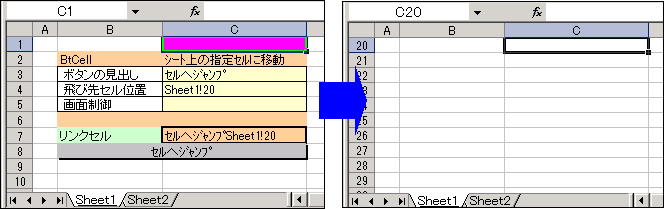
|
||||||||||||||||||
| 飛び先はセルSheet1!C20へスライド移動します。 | ||||||||||||||||||
| ※列を指定した場合は行と同様にスライド移動します。(Sheet1!C) | ||||||||||||||||||
| 失敗例 Sheet1シートにあるセルリンクボタン「BtCell」を利用して、Sheet2シートのアクティブセルSheet2!E1 | ||||||||||||||||||
| からSheet2!E50にセル移動するために、Sheet2シートのStiLLボタンからSheet1シートにある | ||||||||||||||||||
| セルリンクボタン「BtCell」を押せるように作成したが、Sheet2!E50にセル移動できなかった。 | ||||||||||||||||||
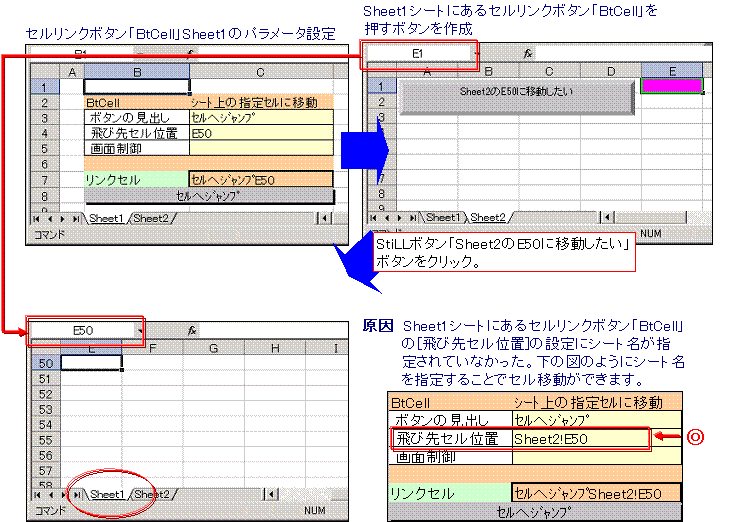
|
||||||||||||||||||
| 結果 Sheet2シートではなく、Sheet1!E50にセル移動してしまいます。 | ||||||||||||||||||
| (2) 画面制御の設定 | ||||||||||||||||||
| 画面の位置制御する場合 | ||||||||||||||||||
| ・空白 - [飛び先セル位置] を画面の左上にします。 | ||||||||||||||||||
| ただし、[飛び先セル位置] に行番号や列番号のみを指定した場合は制御しません。 | ||||||||||||||||||
| ・セル位置 CELL - 画面の左上にするセルを指定できます。(Sheet1!B10 CELL等) | ||||||||||||||||||
| また、[飛び先セル位置]同様に行番号や列番号のみを指定することができます。 | ||||||||||||||||||
| (Sheet1!20 CELL、Sheet1!C CELL等) | ||||||||||||||||||
| ・GOTO - Excelのジャンプ(移動)機能でセルを指定したときと同じ動作をします。 | ||||||||||||||||||
| 画面の位置制御しない場合 | ||||||||||||||||||
| ・それ以外 - 画面の位置制御なし(上記以外の任意の文字を入力します。) | ||||||||||||||||||
| [BtCell」の利用例 | ||||||||||||||||||
| 例)下画面の「商品一覧表」に新規商品を入力していく場合、「新規商品入力ボタン」を押すと | ||||||||||||||||||
| データの最終行を取得してセル移動と画面の位置制御を利用した使い方。 | ||||||||||||||||||
| [入力例] | ||||||||||||||||||
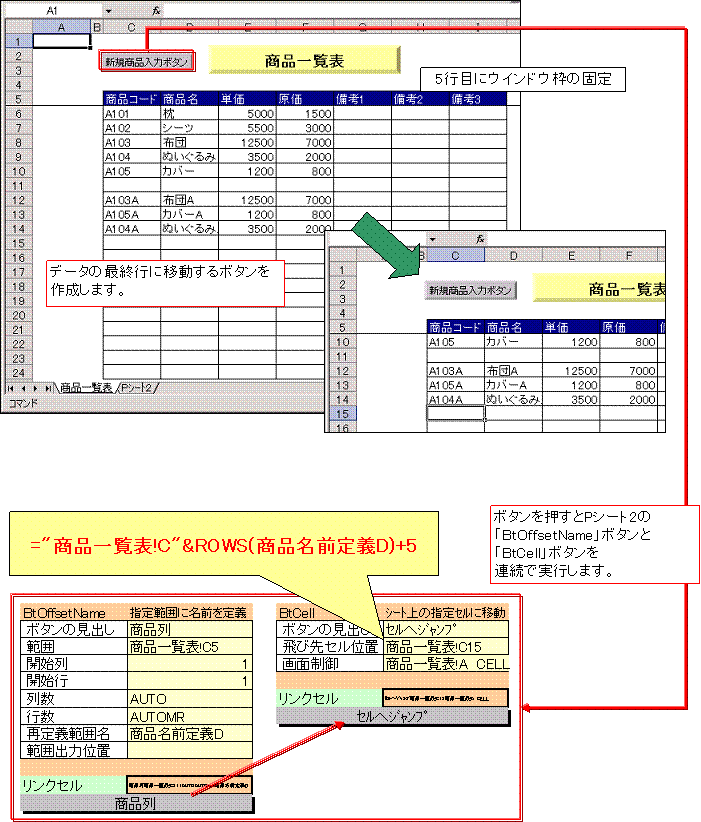
|
||||||||||||||||||
| [サンプルプログラム] | ||||||||||||||||||
| 下記のサンプルプログラムを「新規商品入力ボタン」の連続実行ボタンに「BtOffsetName」、「BtCell」、の | ||||||||||||||||||
| 順に設定し実行すると、[入力例] 画面の通り動作します。 | ||||||||||||||||||
| 「BtOffsetName」ボタン | ||||||||||||||||||
| ・「商品一覧表」シートのC5セルを基準としてデータを入力しているセル範囲に「商品名前定義D」 | ||||||||||||||||||
| という範囲定義名をつけます。※上図の場合は C5:I14 に範囲定義名が付けられます。 | ||||||||||||||||||
| (セルリンクボタン「BtOffsetName」の設定については、StiLLヘルプをご確認ください。) | ||||||||||||||||||
| 「BtCell」ボタン | ||||||||||||||||||
| ・その後「BtCell」ボタンで[飛び先セル位置]に(="商品一覧表!C"&ROWS(商品名前定義D)+5)で | ||||||||||||||||||
| データの最終行を取得しています。(空白行含む) | ||||||||||||||||||
| ・画面の位置制御は、A列(商品一覧表!A CELL)で指定しています。 | ||||||||||||||||||
| ■シートへジャンプのいろいろな方法 | ||||||||||||||||||
| □セルリンクボタン |
||||||||||||||||||
| ①BtCell シート上の指定セル移動 - 今回ご紹介分 | ||||||||||||||||||
| 指定シートのセルの移動や、画面の位置制御を設定することができます。 | ||||||||||||||||||
| ②BtJump 指定シートに移動 | ||||||||||||||||||
| 指定シートに移動します。 | ||||||||||||||||||
| ③BtBookActive 指定のブック、シートを選択 | ||||||||||||||||||
| 指定ブックにある指定シートをアクティブ(移動)にすることができます。 | ||||||||||||||||||
| ④BtEntry 指定シートのセル入力順 | ||||||||||||||||||
| 指定したセル範囲内のみ入力(移動)が可能です。 | ||||||||||||||||||
| □StiLLボタン | ||||||||||||||||||
| ⑤DialogJump 指定シートを選択して移動 | ||||||||||||||||||
| ブック内のシートをダイアログから選択して移動することができます。 | ||||||||||||||||||
| Copyright(C) アイエルアイ総合研究所 無断転載を禁じます | ||||||||||||||||||